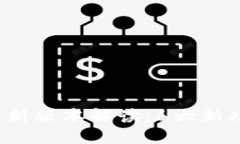引言
如今,许多人在使用网络设备时常常会遇到各种各样的问题,尤其是在固件更新方面。固件是设备内部运行的重要程序,随时维护和更新固件能够确保设备的稳定性,提升性能,并增强网络安全性。TP-Link作为知名的网络设备制造商,其设备覆盖面广,用户数量庞大,因此了解如何在官网上下载和更新固件变得尤为重要。
访问TP-Link官网

首先,打开你的网络浏览器,直接在地址栏输入TP-Link的官网网址:www.tp-link.com。点击进入后,你会看到非常直观的用户界面,有多个分类供你选择。
在首页上,通常会有产品类别的快速链接,比如路由器、交换机、无线信号放大器等。选择你所拥有的设备类别,系统会引导你找到相关的信息。
查找设备型号
为了能够下载到适合你设备的固件,首先要确定你设备的型号。这通常可以在设备底部的标签上找到。了解设备的完整型号非常关键,避免在下载过程中因型号不符而导致无法使用固件的问题。
在TP-Link官网的搜索栏中输入你的设备型号,可以快速找到该设备的相关页面。在页面中,除了设备介绍以外,还有下载、规格、常见问题解答等多项信息。
进入固件下载页面

点击设备页面中的“支持”或“下载”选项,这里会有针对该型号的各类资源。在这一部分,你常常可以发现最新的固件版本。通常官网会将最新版本的固件放在页面最上方,以便用户快速获取。
在下载区域,你可能会看到不同版本的固件,确保选择的固件符合你的设备版本,有时候同一型号可能会有多个硬件版本,不同版本的固件是不能混用的。根据需求选择合适的固件进行下载。
下载固件文件
找到对应的固件后,点击下载链接,浏览器会自动开始下载该文件。下载完成后,建议你打开文件以确认其完整性,通常固件文件以“.bin”或“.zip”为后缀名。在某些情况下,固件下载页面也会附带更新说明或版本说明,可以提前了解更新内容。
如果在下载过程中遇到问题,可以尝试清理浏览器缓存或更换浏览器再试一次。此外,有些地区可能因为网络原因导致下载速度较慢,耐心等待,确保下载成功。
如何更新固件
固件下载完成后,接下来就是将新的固件上传至TP-Link设备进行更新。首先,连接你的电脑和TP-Link路由器,最好的方法是通过以太网线直接连接,以减少更新过程中的不稳定因素。
在更新过程中,首先需要登录到路由器的管理界面。通常情况下,你可以通过在浏览器中输入路由器的IP地址(例如192.168.1.1或192.168.0.1)来访问管理界面。输入正确的用户名和密码(默认通常是admin/admin,若已更改需使用更改后的信息),成功登录后进入设备的管理界面。
上传固件文件
在管理界面中,找到“系统工具”或“固件升级”的选项。这里会提供一个上传固件文件的选项,点击“选择文件”按钮,选择你刚才下载的固件文件,一般来说是“.bin”格式。选择后,点击“升级”按钮开始固件更新。
需要特别注意的是,在更新过程中,请确保设备保持通电,不要关闭路由器或断开网络。固件更新的过程中可能会出现设备重启,这属于正常现象,完成更新后,设备重新启动后可能会需要几分钟才能恢复正常工作。
检查更新是否成功
在设备成功重启后,再次登录到管理界面,检查固件版本信息,确认是否为你所下载的最新版本。若是,则固件更新成功;如果仍然显示旧版本,可能是更新未成功,需再次尝试更新流程。
常见问题解答
在下载和更新固件过程中,用户可能会遇到一些常见问题。在用户手册或TP-Link官网的支持部分,通常能找到答案。例如,某些用户反映升级后网络不稳定,这时可以尝试重置路由器,再重新配置设置。
还有些情况下,甚至会出现无法访问管理界面的情况,这通常是因为固件不兼容所致。如果你遇到这种问题,可以尝试执行“恢复出厂设置”,这个过程通常会在设备底部的复位按钮实现。
总结
下载和更新TP-Link设备的固件其实并不复杂,只要你明确了设备的型号,按照正确的步骤进行操作,就能够顺利完成。定期检查看是否有新固件版本,也可以帮助你保持设备的最佳性能,防止因为固件老旧而出现的安全隐患。
通过本文的介绍,希望能帮助到更多TP-Link用户,无论是新手还是资深用户,都能在官网上轻松下载和更新固件,享受更加稳定安全的网络体验。